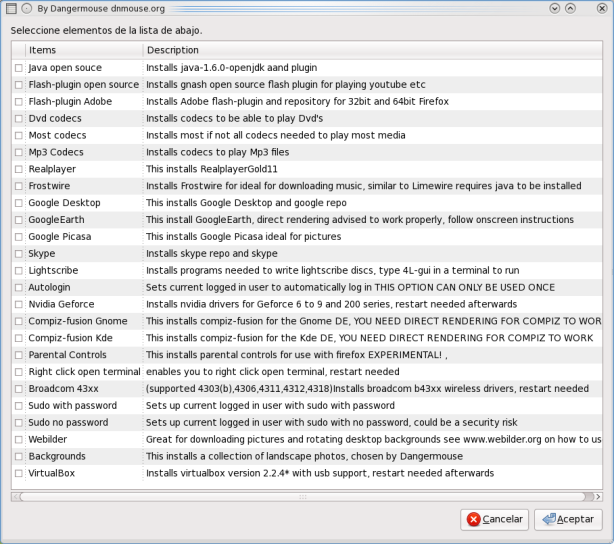Uno de las causas que tal vez frene el instalar Linux en el disco duro, es la posible incertidumbre a la hora de dar el paso, pero sin desistalar Windows. Se pueden dejar ambos sistemas operativos instalados, hasta que nos vayamos adecuando o comparar uno y otro. Para hacer más fácil el tema de las particiones, desde el propio Windows podemos redimensionar Windows, dejando un espacio libre para futuros documentos y posible espacio a ocupar, una vez hecho esto, hay distribuciones que dan la posibilidad de instalarse en el espacio libre que dejasemos. También existen particionadores estupendos nada más iniciar la instalación de Linux, pero al ser un punto crítico aunque sencillo, muchos acaban desconfiando de lo que entienden y leen y no avanzan en el proceso (miedo).
Hay varias herramientas gratuitas para Windows como el AESUS Partition Magig Home, pero si quieres algo de pago a cero coste, puedes optar por estas dos promociones.
– AOMEI Partition Assistant Professional Edition 5.5.
– Macrorit Disk Partition Expert
Ambas promociones caducarán antes de finalizar este mes de febrero previsiblemente, así que daos prisa si queréis conseguirlas.
Si tenéis Windows 8 o tenéis el UEFI en vuestro Windows, os aconsejo consultéis este artículo al respecto.